कैसे ठीक करें TikTok iOS 16 पर बार-बार क्रैश हो रहा है
अनेक वस्तुओं का संग्रह / / April 29, 2023
TikTok के दुनिया भर में 1 बिलियन से अधिक मासिक सक्रिय उपयोगकर्ता हैं। इस नंबर से आप अंदाजा लगा सकते हैं कि यह शॉर्ट-वीडियो ऐप कितना लोकप्रिय है। इस प्रकार, एक मामूली आउटेज लाखों उपयोगकर्ताओं के अनुभवों को बाधित कर सकता है। वीडियो-शेयरिंग प्लेटफॉर्म ने अतीत में कई उतार-चढ़ाव का सामना किया है, और ऐसा लगता है कि यह मुद्दा फिर से सामने आया है क्योंकि iOS 16 उपयोगकर्ताओं के एक बड़े हिस्से ने रिपोर्ट किया है कि टिक टॉक ऐप नवीनतम iOS संस्करण पर क्रैश होता रहता है।
जबकि ऐसा लगता है कि समस्या मुख्य रूप से वैश्विक आउटेज के कारण हुई है, एक सॉफ्टवेयर बग भी इसी तरह की समस्याओं को ट्रिगर कर सकता है। इस गाइड में, मैं आपको iOS 16 पर टिकटॉक क्रैश होने की समस्या को ठीक करने के लिए समस्या निवारण विधियों के बारे में बताऊँगा।

चूँकि कई iOS 16 डिवाइस समान समस्याओं से प्रभावित हुए हैं, कोई सोच सकता है कि iOS 16 अपडेट समस्याओं का स्रोत है। लेकिन न तो टिकटॉक और न ही ऐपल ने इसकी पुष्टि की है। यदि ऐसा होता, तो एक भी iOS 16 भी TikTok का उपयोग नहीं कर सकता था। लेकिन, क्रैश होने की समस्या कुछ डिवाइसेज तक ही सीमित है।
पृष्ठ सामग्री
- TikTok iOS 16 पर क्रैश क्यों करता रहता है?
-
TikTok iOS 16 पर क्रैश करता रहता है, कैसे ठीक करें?
- 1. जांचें कि क्या टिकटॉक डाउन है
- 2. अपना इंटरनेट संपर्क जांचे
- 3. ऐप को बंद करें और इसे फिर से लॉन्च करें
- 4. डिवाइस को अपडेट करें
- 5. अपने iPhone को पुनरारंभ करें
- 6. ऐप को नवीनतम संस्करण में अपडेट करें
- अंतिम शब्द
TikTok iOS 16 पर क्रैश क्यों करता रहता है?
ऐसे कई कारण हैं जिनकी वजह से iOS 16 चलाने वाले आपके Apple डिवाइस पर TikTok ऐप क्रैश हो सकता है। यदि लोगों के एक बड़े समूह ने समान समस्या की रिपोर्ट की है, तो यह संभवतः एक वैश्विक आउटेज है। हालाँकि, हम इस तथ्य को समाप्त नहीं कर सकते हैं कि एक मामूली सॉफ़्टवेयर बग भी इसका कारण हो सकता है। बग व्यापक या उपयोगकर्ता-विशिष्ट हो सकते हैं। रखरखाव डाउनटाइम होने पर टिकटॉक अनुपयोगी हो जाता है।
टिकटॉक के ऐप कैश का अधिक संचय भी एक समस्या बन सकता है। नेटवर्क की समस्या या इंटरनेट की धीमी गति होने पर ऐप लोड होने में विफल हो सकता है।
विज्ञापनों
TikTok iOS 16 पर क्रैश करता रहता है, कैसे ठीक करें?
यहां कुछ समस्या निवारण तकनीकें दी गई हैं जो आपको टिकटॉक ऐप के क्रैश होने की समस्या को ठीक करने में मदद कर सकती हैं। एक-एक करके उनका परीक्षण करना सुनिश्चित करें और जांचें कि कौन आपके लिए सफलता का मंत्र दे सकता है ताकि आप अपने पसंदीदा रचनाकारों को देखना जारी रख सकें।
1. जांचें कि क्या टिकटॉक डाउन है
आपके iOS 16 डिवाइस पर सेटिंग्स में बदलाव करने से पहले, हमें यह जांचना होगा कि क्या TikTok सर्वर डाउन हैं। दुर्भाग्य से, टिकटॉक सर्वरों की वास्तविक समय स्थिति की जांच करने के लिए कोई आधिकारिक उपकरण नहीं है। हालाँकि, आप तृतीय-पक्ष टूल का उपयोग कर सकते हैं डाउन डिटेक्टर यह जांचने के लिए कि क्या अन्य टिकटॉक उपयोगकर्ता भी इसी समस्या का सामना कर रहे हैं।
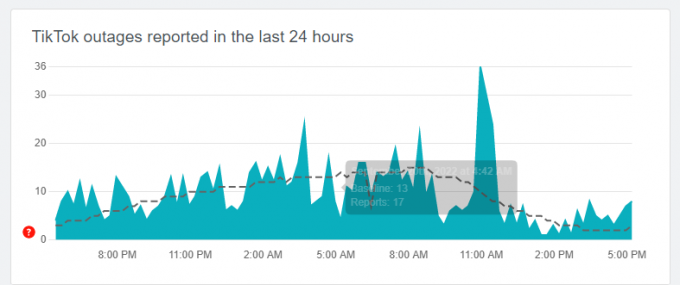
स्पाइक उपयोगकर्ताओं द्वारा रिपोर्ट किए गए आउटेज की संख्या का प्रतिनिधित्व करता है। यदि आप ग्राफ़ में एक बड़ा लाल स्पाइक देखते हैं, तो आप टिकटॉक के साथ समस्याओं का सामना करने वाले अकेले नहीं हैं। समस्या टिकटॉक के सर्वर में समस्या के कारण आई है, जिसे आप अपने स्तर पर ठीक नहीं कर सकते। आपको बस तब तक इंतजार करना होगा जब तक कि टिकटोक के इंजीनियर इसे ठीक नहीं कर देते। 1-2 घंटे के बाद, ऐप लॉन्च करें और जांचें कि क्या समस्या ठीक हो गई है।
विज्ञापनों
2. अपना इंटरनेट संपर्क जांचे
यदि टिकटॉक पर वीडियो सुचारू रूप से नहीं चल रहे हैं या हर बार जब आप ऐप लॉन्च करते हैं तो ऐप कम हो जाता है, तो समस्या इंटरनेट कनेक्शन हो सकती है। ऐप को सुचारू रूप से चलाने के लिए आपको एक स्थिर और उच्च गति वाला इंटरनेट कनेक्शन चाहिए। ऐसा न होने के परिणामस्वरूप कई समस्याएं हो सकती हैं, जिसमें वह भी शामिल है जिसका मैंने अभी उल्लेख किया है।
speedtest.net पर गति परीक्षण करें और परिणाम देखें। यदि आपको धीमी इंटरनेट गति मिल रही है, तो राउटर को रीबूट करें। यदि यह मदद नहीं करता है, तो इसे ठीक करने के लिए अपने इंटरनेट सेवा प्रदाता (ISP) से संपर्क करें। एक बार इंटरनेट कनेक्शन बहाल हो जाने के बाद, ऐप लॉन्च करें और जांचें कि क्या समस्या बनी रहती है।
3. ऐप को बंद करें और इसे फिर से लॉन्च करें
यह विधि अक्सर समस्या से निपटने के दौरान काम करती है जहां ऐप लॉन्च नहीं होता है। IPhone X या बाद में किसी ऐप को बंद करने के लिए, अपनी स्क्रीन के नीचे से ऊपर की ओर स्वाइप करें। ऐप स्विचर स्क्रीन प्रदर्शित होने तक उंगली न हटाएं। ऐप को बंद करने के लिए उस पर उंगली ऊपर की ओर स्वाइप करें।
विज्ञापनों
होम बटन वाले iPhone पर ऐसा करने के लिए, ऐप स्विच स्क्रीन खोलने के लिए होम बटन पर दो बार टैप करें। अब किसी ऐप को बंद करने के लिए ऊपर की ओर स्वाइप करें। एक बार जब आपने टिकटॉक को बंद कर दिया, तो 5 सेकंड प्रतीक्षा करें और ऐप को फिर से लॉन्च करें।
4. डिवाइस को अपडेट करें
Apple नए सॉफ़्टवेयर अपडेट भेजता रहता है जिसमें सुधार, नई सुविधाएँ और ज्ञात समस्याओं के समाधान शामिल हैं। इसलिए, डिवाइस को अपडेट करने से समस्या ठीक हो सकती है। अपने iOS 16 डिवाइस को अपडेट करने के लिए, खोलें समायोजन ऐप और पर जाएं सामान्य> सॉफ्टवेयर अपडेट. यदि कोई अपडेट उपलब्ध है, तो उसे अभी डाउनलोड और इंस्टॉल करें। सुनिश्चित करें कि आपने स्वचालित अपडेट सक्षम किए हैं। इसलिए आप नए iOS अपडेट से नहीं चूकेंगे।
अपडेट इंस्टॉल करने से पहले, सुनिश्चित करें कि डिवाइस में कम से कम 30% बैटरी और पर्याप्त स्टोरेज है। एक बार अपडेट इंस्टॉल हो जाने के बाद, टिकटॉक लॉन्च करें और जांचें कि क्या आप वीडियो चला सकते हैं।
5. अपने iPhone को पुनरारंभ करें
एक अस्थायी सॉफ्टवेयर बग या सिस्टम की गड़बड़ी के कारण टिकटॉक क्रैश हो सकता है। डिवाइस को पुनरारंभ करने से अस्थायी कैश को साफ़ करके और पृष्ठभूमि गतिविधियों को हटाकर इसे ठीक किया जा सकता है। पावर स्लाइडर दिखाई देने तक अपने iPhone को रिबूट करने के लिए पावर बटन और वॉल्यूम बढ़ाएं। स्लाइडर को दाईं ओर खींचें, 30 सेकंड तक प्रतीक्षा करें, और पावर बटन को चालू करने के लिए पर्याप्त देर तक दबाएं।
6. ऐप को नवीनतम संस्करण में अपडेट करें
TikTok नए बिल्ड जारी करता है, जिसमें सुधार और नई सुविधाओं के अलावा, बग फिक्सिंग भी शामिल है। इसलिए, एक सहज अनुभव के लिए और समस्याओं का सामना करने से बचने के लिए हमेशा ऐप को उसके नवीनतम संस्करण में रखने की सिफारिश की जाती है।
विज्ञापन
iOS 16 पर TikTok को अपडेट करने के चरण:
- अपने फ़ोन पर ऐप स्टोर खोलें।
- ऊपरी-दाएँ कोने में अपने प्रोफ़ाइल आइकन पर टैप करें।
- नीचे स्क्रॉल करें और जांचें कि क्या टिकटॉक के लिए कोई अपडेट लंबित है।
- यदि कोई अपडेट उपलब्ध है, तो टिकटॉक के आगे अपडेट पर टैप करें और इंस्टॉलेशन समाप्त होने तक प्रतीक्षा करें।
- ऐप स्टोर बंद करें।
- TikTok लॉन्च करें और जांचें कि क्या समस्या ठीक हो गई है।
अंतिम शब्द
मुझे पता है कि जब कोशिश करने के बावजूद ऐप नहीं खुलता है तो निराशा होती है। इस लेख में, हमने संभावित कारणों पर ध्यान दिया कि क्यों ऐप iOS 16 पर लोड होने में विफल रहता है। हमने समस्या को ठीक करने के लिए कुछ संभावित समाधान भी देखे। मुझे उम्मीद है कि यह लेख आपके लिए उपयोगी था। कोई प्रश्न या सुझाव है? उन्हें नीचे टिप्पणी में लिखें।



